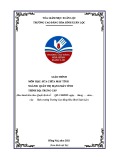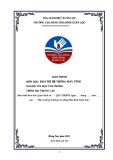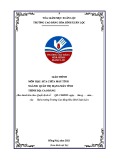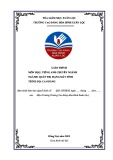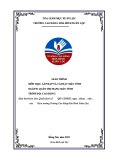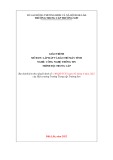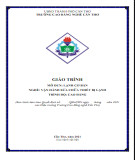Tìm và loại bỏ các tập tin trùng nhau
trong ổ cứng
Một trong các nguyên nhân làm đầy ổ cứng của bạn là tồn tại những tập tin
trùng nhau nằm rải rác bên trong bộ nhớ máy tính. Để khắc phục tình trạng
này, bạn cần đến công cụ Easy Duplicate Finder.
Hiện tượng xuất hiện những tập tin trùng nhau ( Duplicate file) có thể do sự
vô tình (tải file nhiều lần, sao chép và di chuyển file đến nhiều nơi,..) hay
hữu ý ( sao lưu) của người dùng. Các tập tin trùng nhau cũng là một trong
những “thủ phạm” chiếm dung lượng của ổ cứng. Easy Duplicate Finder sẽ
duyệt tìm những tập tin ấy và đưa ra giải pháp xử lý cụ thể dựa trên việc so
sánh tên, nội dung, dung lượng, định dạng, ngày tạo,..
Bước đầu tiên, bạn chọn thư mục hoặc ổ đĩa muốn quét ở cây thư mục phía
trên bên trái. Sau đó click vào nút “Add” để cho thư mục hay ổ đĩa vừa chọn
vào danh sách bên cạnh. Trong khung danh sách này có hai thẻ “Include to
scan” ( danh sách sẽ quét) và “Exclude from Scan” ( danh sách loại trừ).
Việc loại trừ một thư mục hay ổ đĩa sẽ tránh bị mất mát những dữ liệu mà
bạn đã chủ tâm backup từ trước, và để an toàn hơn bạn nên cho thư mục cài
đặt Window vào trong danh sách loại trừ nhằm tránh tổn hại đến hệ thống.
Sau khi tạo danh sách xong, bạn hãy thiết lập tùy chọn trong hai trường
“Include” ( bao gồm” và “Exclude” ( loại trừ), hai trường này giúp bạn chỉ
định cụ thể loại tập tin nào sẽ được quét và loại tập tin nào sẽ được bỏ qua.
Nếu muốn phần mềm quét tất cả các định dạng thì bạn chọn “Any File”.